360免费wifi电脑官方版是一款虚拟WiFi共享软件,通过该软件的共享功能,能够实现实现网络上的共享,从而让用户的电脑变成一个WiFi热点,使用户可以随意使用其他的设备连接这个网络。软件操作起来非常的简单,但是用户想要安装这款软件就必须得有内置或者是外设的随身网卡等设备才能够使用。还有一个就是驱动,如果用户没有这个的话,那么这款软件就无法正常使用,有了驱动的话用户就可以随意使用这款软件或者是其他的电子设备上。用户可以在没有路由器的情况下,使用电脑就可以实现无线路由的效果,这款软件使用起来挺方便快捷的,而且实用性也挺不错的。除此之外,用户可通过该软件的共享管理功能,实现给自己使用外还可以给朋友进行联网,还可以防止未知的用户蹭网从而导致网速变的慢或者是差,它能够给用户提供一个随心所欲的上网环境。另外,这款360免费
wifi软件还配备了防护功能,能够保证网络的安全以及整个使用过程中不会被什么东西而影响。有需要的用户们那就快来下载使用吧。
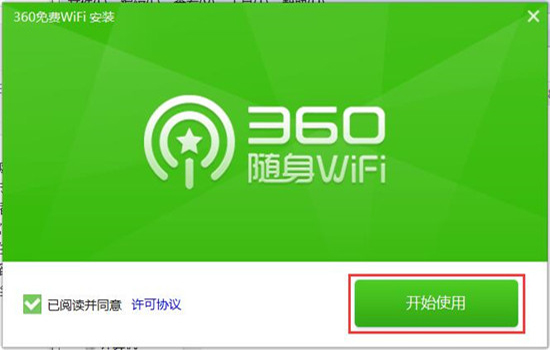
安装教程
1、解压软件包后双击打开“360freeap_beta_setup_freewifi.exe”
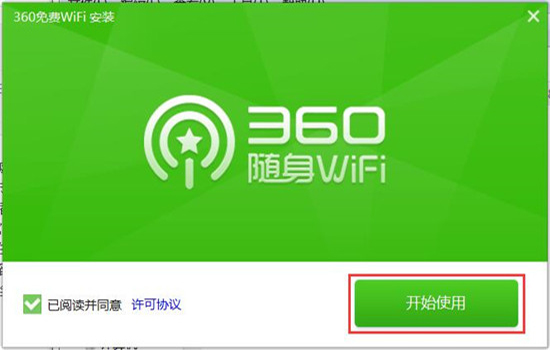
2、等待安装结束即可

软件功能
1、享用 免费wifi
让电脑变身为无线路由器,妈妈再也不用担心的我流量了
2、捍卫wifi安全
一直致力于为您提供最安全的网络环境!独有的安全防范机制,守护wifi隐私,捍卫wifi安全
3、轻松管理我的wifi
个性中文wifi名,让你的wifi高端大气上档次!智能限速模式,让你真正成为wifi的主人!识别手机品牌,让蹭网者远处遁形
4、全球第一的校园上网神器
独家支持全国99%以上的校园网客户端,从此,宿舍共享wifi不再受限
使用说明
1、要想使用电脑共享网络,电脑必须内置无线网卡,如笔记本电脑一般都内置无线网卡硬件模块。还有就是,一些没有无线网卡的台式机,可通过将外置无线网卡插入usb插槽来使得其具有无线功能,此时亦可将台式机网络共享出去
2、打开软件后,点解界面中的“一键共享无线网络”按钮将电脑网络共享出去,变成免费wifi热点。稍等片刻即可创建成功,如图,生成了wifi名称和密码
3、在手机等移动终端中打开WIFI开关(WLAN),找到对应的WIFI热点,然后输入WIFI密码即可成功使用电脑共享的网络了
4、在界面点击“修改密码”可以修改当前WIFI密码,输入新密码后点击“确定”按钮即可。点击右上角“╳”可将连我wifi界面隐藏,此时其仍在后台运行,您只管使用手机尽情上网就行啦~若您想关闭wifi共享,只需点击360免费wifi界面中的“关闭无线共享”按钮即可
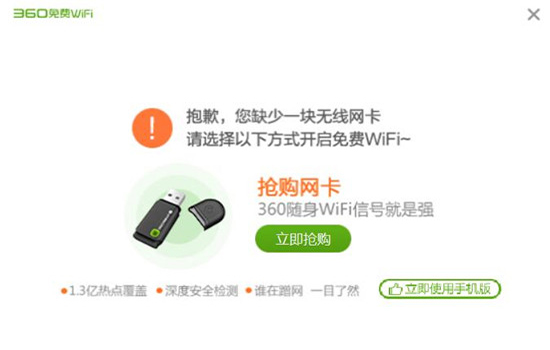
常见问题
一、软件怎么用
1、首先下载一个360卫士,如果电脑里已有360,那么将自己的360升级到最新版本
2、升级到最新版本后,打开主界面。在主界面右侧有一个更多,找到“更多”,并点开
3、打开后,在“未添加功能”中找到“连我wifi”。这个功能是最新版本的360才有的,打开“连我wifi”
4、点开之后,就可以创建一个免费的无线wifi网络。点击“一键创建无线网络”
5、无线网络创建成功后,会出现一个wifi名称和一个wifi密码。现在就可以使用手机或者其他设备来连接这个自己的wifi网络了
6、在下次使用的时候,我们就可以直接打开360界面,直接在右侧功能大全里面找到“连我wifi”,直接使用即可咯
二、win10系统使用时提示无网卡怎么办
1、下载360免费wifi电脑版、安装360驱动大师
2、备份无线网卡驱动
运行360驱动大师,切换到驱动管理页
找到无线网卡驱动
点击备份, 进行驱动备份
备份完毕,在驱动还原页确认驱动已经完成备份
3、卸载当前无线网卡驱动程序
切换到”驱动卸载”页面
找到无线网卡驱动, 点击卸载
4、使用旧版本的无线网卡驱动,支持win7/win8/win8.1,一般来说在win10发布时间前的驱动是可用的
切换到”驱动安装”页面
找到无线网卡, 并在下拉版本中选择合适的驱动版本(建议选择14年的版本)
选择无线网卡驱动版本完成后点击”安装”, 完成安装过程
安装完成后启动软件, 如果能正常工作, 恭喜您,问题解决了
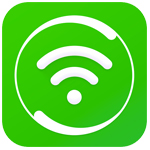
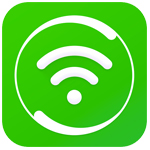
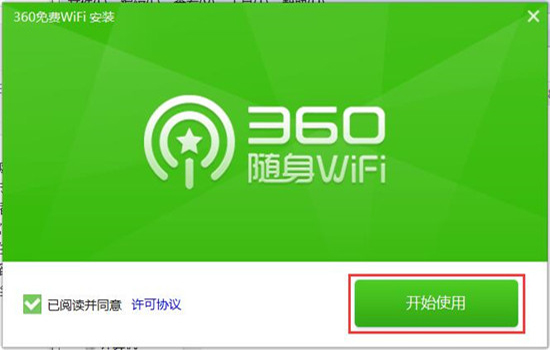
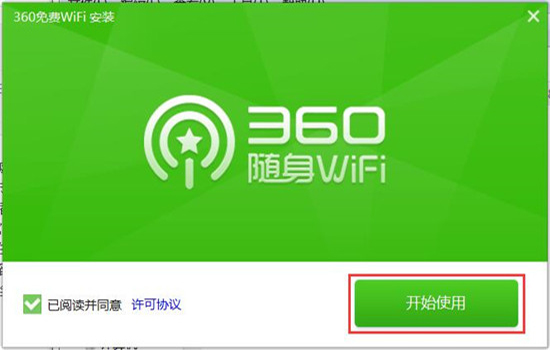

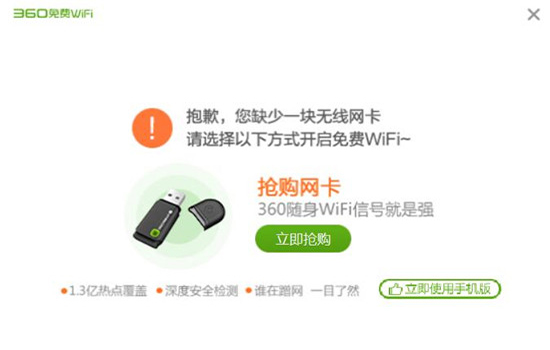
0条评论